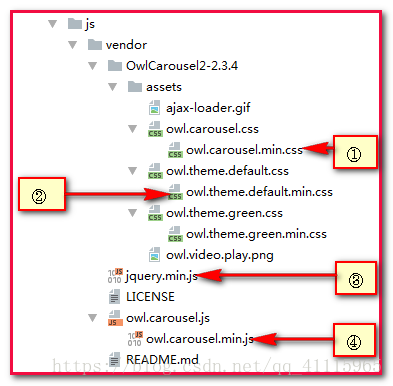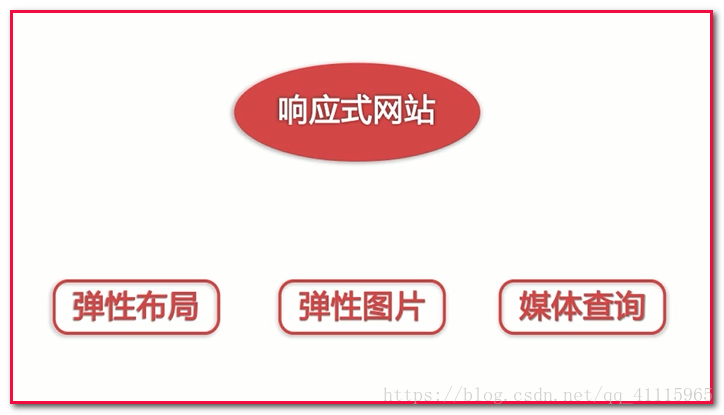广告轮播
应用场景
在制作响应式网站的时候,往往会遇到首页广告图片轮播的设计。该部分设计的实现可以通过自己手写实现,但是考虑到代码的简洁和复用性,我们建议使用相关插件来实现,推荐使用Owl Carousel 2。
Owl Carousel 2插件官网:https://owlcarousel2.github.io/OwlCarousel2/index.html
广告滚动插件选择原则
1、支持不同的图片数量; 2、支持响应式布局; 3、具有良好的兼容性;
附:第三方组件选择原则
1、使用人数; 2、是否开源; 3、文档是否齐全; 4、活跃性(作者是否还在维护); 5、轻量级;
Owl Carousel 2使用步骤
1、下载最新版的Owl Carousel 2(依赖jQuery);
2、解压缩,将对应的文件放置到项目中,具体目录如下(jquery.min.js需另外下载):
3、文件引入(https://owlcarousel2.github.io/OwlCarousel2/docs/started-installation.html)
<!--css样式引入-->
<link rel="stylesheet" href="js/vendor/OwlCarousel2-2.3.4/assets/owl.carousel.min.css">
<link rel="stylesheet" href="js/vendor/OwlCarousel2-2.3.4/assets/owl.theme.default.min.css">
// js脚本引入
<script src="js/vendor/jquery.min.js"></script>
<script src="js/vendor/owl.carousel.min.js"></script>
// 相关配置项配置文件
<script src="js/main.js"></script>4、html结构设置(https://owlcarousel2.github.io/OwlCarousel2/docs/started-installation.html)
<!-- Set up your HTML -->
<div class="owl-carousel owl-theme">
<div> Your Content </div>
<div> Your Content </div>
<div> Your Content </div>
<div> Your Content </div>
<div> Your Content </div>
<div> Your Content </div>
<div> Your Content </div>
</div>5、相关配置项配置(main.js文件,网址:https://owlcarousel2.github.io/OwlCarousel2/docs/api-options.html)
$(document).ready(function () {
$(".owl-carousel").owlCarousel({
// 一屏显示图片的数量
items: 1,
// 是否循环轮播
loop: true,
// 是否自动轮播
autoplay: true,
// 自动轮播时间间隔
autoplayTimeout: 1000,
// PC端鼠标悬停效果
autoplayHoverPause: true
});
});弹性图片
响应式网站可以兼容不同的屏幕尺寸,但是如果小屏幕设备加载的图片依然是大屏幕的设备的图片,那么对于用户的流量及体验肯定是较差的。因此,就响应式网站而言,根据设备的不同加载不同的图片资源非常有必要,弹性图片的概念也就诞生了。
实现思路大致有以下五种:
| 项目 |
具体方案 |
| 方案1 | js或服务端 |
| 方案2 |
srcset |
| 方案3 | srcset配合sizes |
| 方案4 | picture |
| 方案5 | svg |
方案1:通过监听窗口的resize事件
<div class="content">
<img src="img/480.png">
</div>$(document).ready(function () {
function makeImageResponsive() {
var width = $(window).width();
var img = $(".contnet img");
if (width <= 480) {
img.attr("src", "img/480.png");
}else if(width > 480 && width <= 800){
img.attr("src", "img/800.png");
} else{
img.attr("src", "img/1600.png");
}
}
$(document).on("resize load",makeImageResponsive);
});
方案2:img标签的srcset属性
<div class="content">
<img src="img/480.png" srcset="img/480.png 480w, img/800.png 800w, img/1600.png 1600w">
</div>通过涉及img标签的srcset属性(设置方法:图片1路径+空格+图片1的宽度+w,图片2路径+空格+图片2的宽度+w,图片3路径+空格+图片3的宽度+w),浏览器会根据网速,DPR,页面宽度,分辨率等环境因素来选择加载图片资源。
备注:图片宽度大小关系:图片1 < 图片2 < 图片3;w表示width的意思;
方案3:img标签的srcset属性 + sizes属性
<div class="content">
<img src="img/480.png" srcset="img/480.png 480w, img/800.png 800w, img/1600.png 1600w" sizes="100vw">
</div>备注:sizes属性告知浏览器图片的尺寸,vw表示视口宽度,100vw表示100%视口宽度。
<div class="content">
<img src="img/480.png" srcset="img/480.png 480w, img/800.png 800w, img/1600.png 1600w" sizes="(min-width:800px) 800px 100vw">
</div>备注:结合媒体查询,当屏幕宽度大于800px的时候,图片宽度为800px;当屏幕宽度小于800px的时候,图片宽度为100%视口宽度;在480px以下的屏幕宽度,刷新后,加载的图片是480px的。对于图片的宽度,在sizes属性中,我们还可以使用calc计算。
方案4:picture标签 + source标签
<div class="item">
<picture>
<source srcset="img/ad001-l.png" media="(min-width:50em)">
<source srcset="img/ad001-m.png" media="(min-width:30em)">
<img src="img/ad001.png" alt="2015年度报告">
</picture>
</div>备注:根据当前的网络环境,浏览器自动选取对应的source标签中的图片显示。source标签中还可以根据文件格式,屏幕横竖屏放置等选择图片显示。注意,在使用picture的时候,为了解决兼容性问题,我们需要引入picturefill库,网址:下载picturefill库
<script src="js/vendor/picturefill.min.js"></script>方案5:svg格式图片(可缩放)
svg格式图片的特点是不会随着缩放而失真,但是不可以表现色彩丰富的图片。在线绘制网址:http://editor.method.ac/ 或者http://icomoon.io
<div class="content">
<img src="img/water.svg">
</div>备注:兼容性对比:svg > srcset > picture